打开PS暂存盘已满怎么办?PS暂存盘已满怎么清理或扩大?
打开PS暂存盘已满怎么办?暂存盘已满的提示主要是用户在打开PS或者加载多个图片的时候才会出现,一般问题出现在用户给PS设置的内存和暂存位置容量不够的时候。想要解决该问题,很简单,具体过程见下文。
打开PS暂存盘已满怎么办?暂存盘已满的提示主要是用户在打开PS或者加载多个图片的时候才会出现,一般问题出现在用户给PS设置的内存和暂存位置容量不够的时候。想要解决该问题,很简单,只需要在PS软件中设置一下就好。
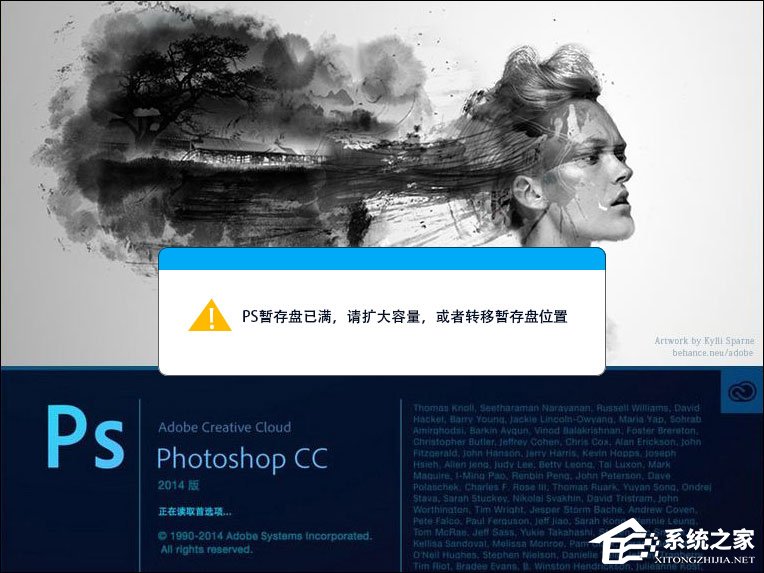
打开PS暂存盘已满怎么办?
扩大PS暂存盘容量的方法:
1、打开PS软件之后,点选“编辑”→“首选项”→“性能”。
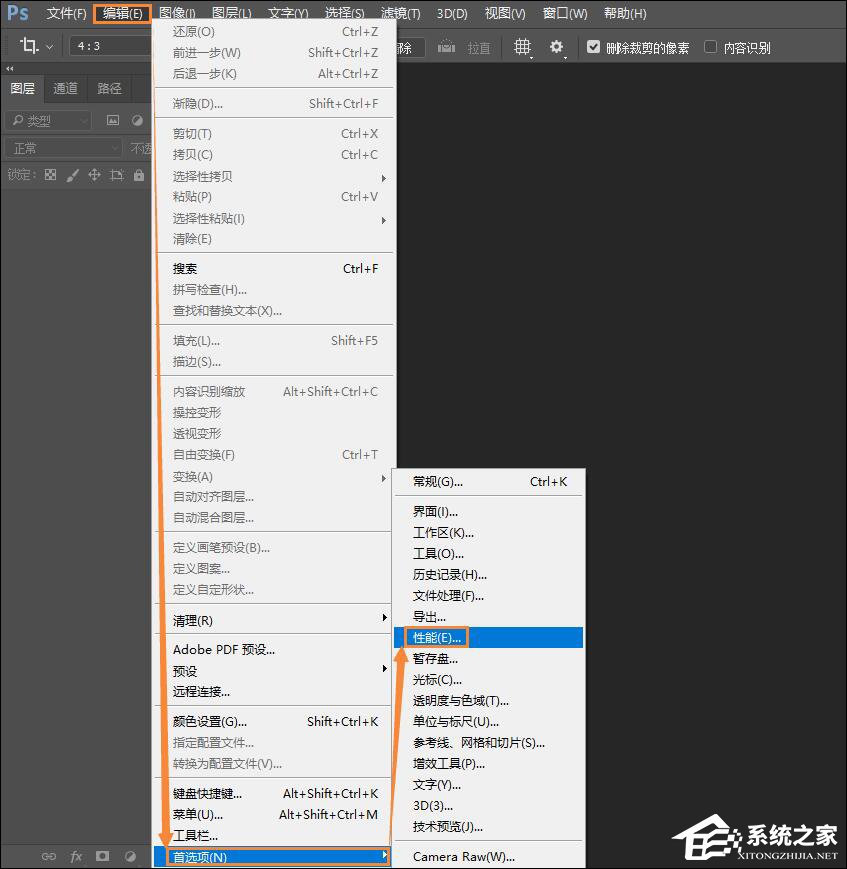
2、在“性能”(左侧栏目)界面中可以看到“让 Photoshop 使用(L):512 MB(7%)”肯定是不够用的,我们将其设置为大约三分之一的内存。
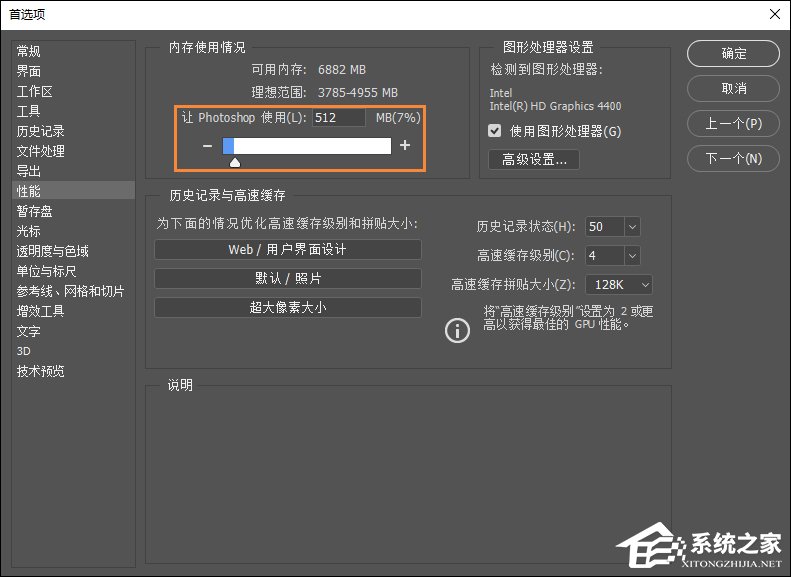
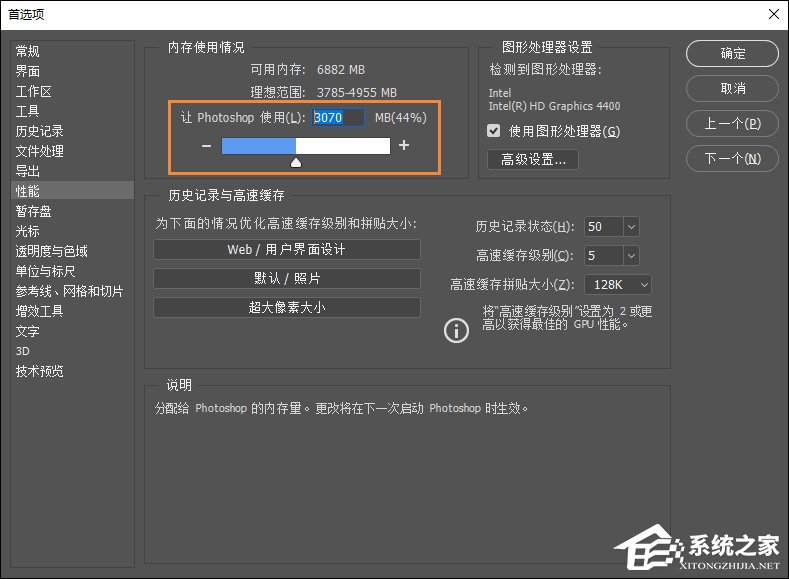
3、在“暂存盘”(左侧栏目)界面,如果发现多个存储盘都有空余较多的空间。可以直接勾选这些盘,也可以只使用一个,因为勾选不能为空,所有要先勾选两个以上才能取消另一个盘的勾选。
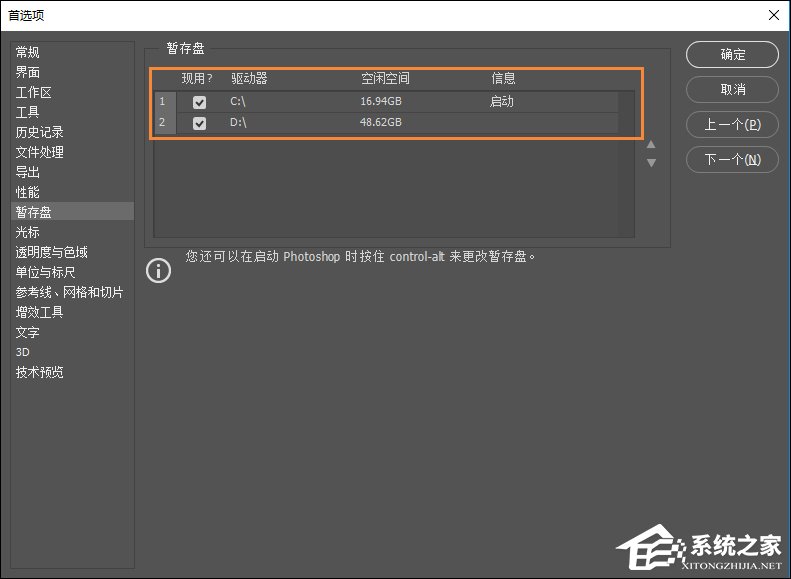
至此修改好之后,重启PS软件即可解决该问题。
以上步骤便是关于打开PS暂存盘已满怎么办的一些解决方法,设置好之后用户记得点击确定键保存,才能生效。





















